


每個BT或電驢下載網站都有一批製作小組,他們專門負責把各種電影及電視劇轉壓成RMVB/RM/WMV流媒體格式文件,以便上此網站的朋友下載觀看,下麵便向大家介紹一下他們是如何製作流媒體文件的!
一、直接用軟件轉換
如果在硬盤裏已有成形的VCD/DVD文件的話那就可直接用Helix real Producer及Media Encoder進行轉換,不過轉換速度比較慢並且視頻質量直接與你的電腦配置相掛勾。

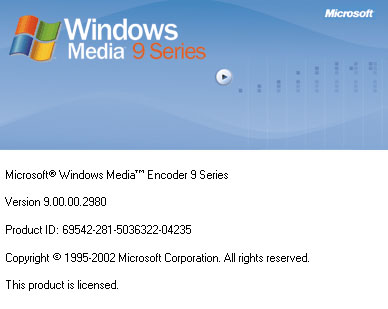
二、通過流媒體卡進行硬件壓縮
其實壓製小組的電影大部分還是先去買光盤的,然後再進行轉壓,那麼怎麼樣通過流媒體卡把光盤裏的內容轉成流媒體格式的文件呢,思路是這樣的:用DVD播放機播放DVD光盤,用視頻線把影像信號輸入到流媒體卡再通過Helix real Producer及Media Encoder把信號直接轉換成RMVB或WMV格式的文件!下麵我們就一一進行操作!
1、用Helix real Producer轉換成RM/RMVB文件(本人使用的是Osprey 210卡,此卡相關介紹可參考:http://www.it.com.cn/f/dv/0511/17/199901.htm)
打開Helix real Producer軟件,如圖

在視頻源裏先擇“Devices”,也就是設備,“AUDIO”及“VIDEO”都選擇你所裝的流媒體卡硬件設備,我這裏是Osprey 210卡,如圖所示
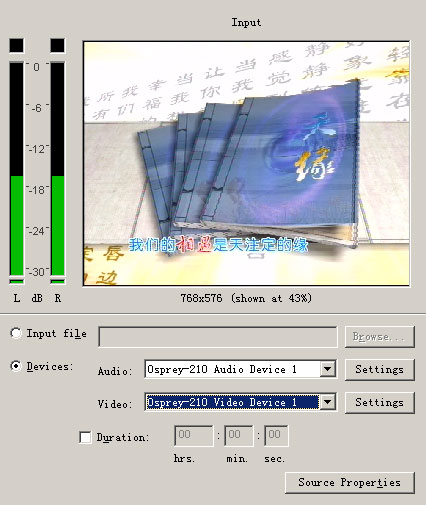
點擊“VIDEO”旁邊的設置按鈕“Settings”,選擇“Osprey-210 Video Device”一項,選擇視頻輸入源的接口,如果是用複合接口那就選“Video Composite”如果是S端子則選擇“Video SVideo”!如圖所示

點擊上圖中的“Video Properties”對視頻進行設置,影像解碼器一項中選擇“PAL_D”這一視頻標準,因為在中國都是PAL製式的,如圖所示

確定後返回Helix real Producer軟件主界麵,在軟件右側會出現係統默認的RM格式,如果你對視頻質量要求不高的話那就裏就不用進行設置了,在這裏我們把它刪除了,因為RM文件視頻質量太差,我們這裏要轉製的是視頻質量上好的RMVB格式,如下圖
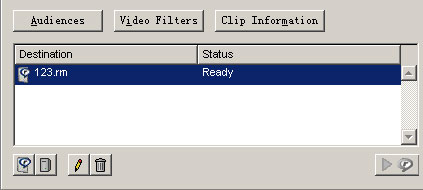
[page]
點擊“Audiences”按鈕,進入編碼格式相關設置對話框,如下圖所示
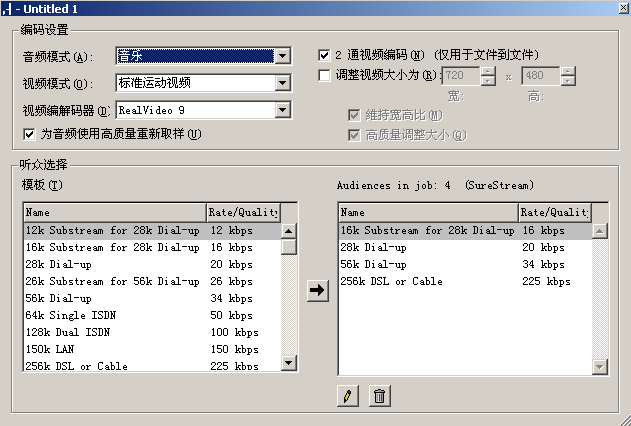
2通視頻編碼由於開啟後畫質沒有明顯提高,卻占用更多的資源,所以把它關閉,再把Audieces in job:4(sureStream)中的四個模板全部刪除,並從左邊的模板中選擇一個可變碼流的RMVB格式的加入到右邊的框裏,如圖所示
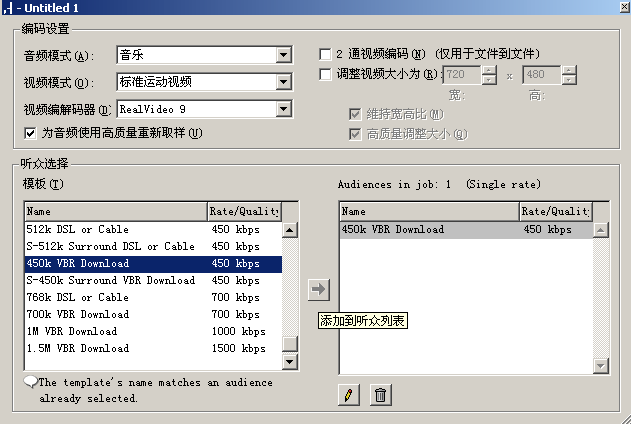
我在這裏選的是450k VBR Download一項,這個可以自已根據自己的需要來選擇更大或是更小的可變碼流模板,雙擊右邊的模板進入此模板的相關設置界麵,如圖所示

其中的“目標幀率”可根據不同製式來修改,NTSC一般是30FPS,PAL那就是25FPS了,其它的選擇可按其默認的即可,點擊“高級視頻選項”,可進入相關視頻選項設置,如圖所示
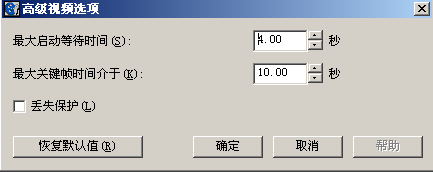
一路確定後返回到Helix real Producer程序主界麵,如圖所示
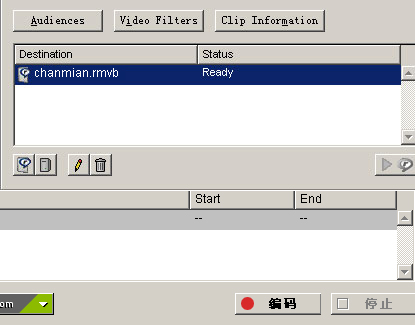
點擊上麵的REALONE小圖標可以修改壓製的RMVB文件名與存放目錄,如圖所示
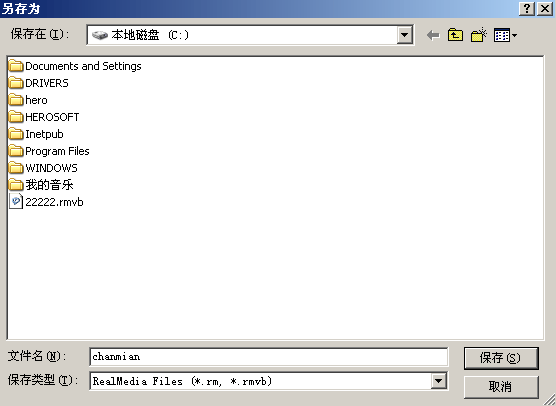
保存後,回到Helix real Producer主程序界麵,點擊“編碼”按鈕後那程序就開始自動壓縮了,如圖所示

用Osprey 210卡還有一個比較好的功能,就是能夠在原來的視頻上直接疊加LOGO,在“Video Properties”中的LOGO中進行相關設置,如圖所示

切換在“Position and Size”一項可對用鼠標拖著LOGO對其位置及大小進行設置,如圖所示
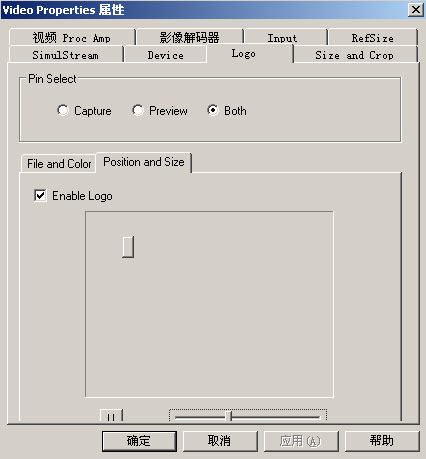
設置好後確定,那要轉壓的時候就能把自己的LOGO壓進去了,如圖所示
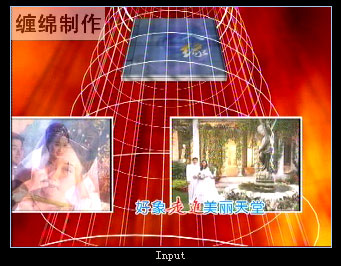
[page]
2、用Media Encoder製作WMV文件
打開Media Encoder軟件,如圖
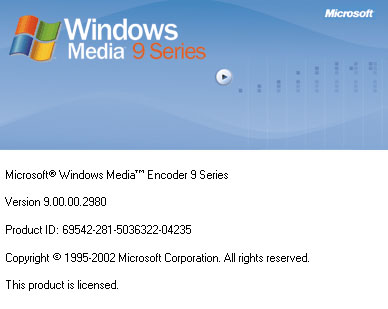
在模板當中選擇第三項“Capture audio or video”捕捉音視頻,如圖所示

在設備選擇一項裏音視頻都選擇你自己的流媒體卡,我這裏是Osprey 210,如圖所示
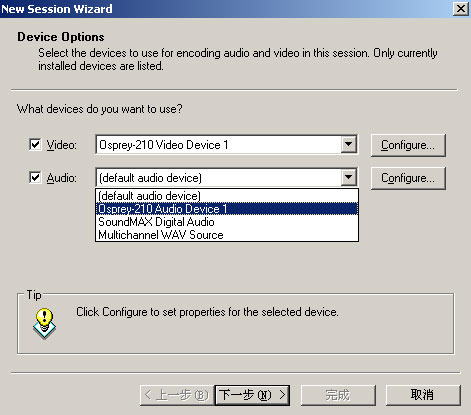
點擊“Video”旁的“Configure”也可以像Helix real Producer中對視頻相關屬性及LOGO屬性進行設置,這裏就不再贅述,如圖



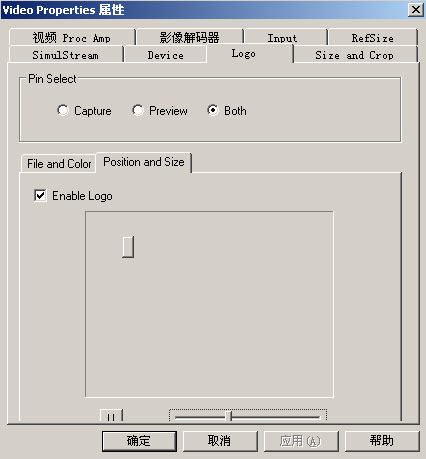
確定後返回Media Encoder設定界麵,起好要轉壓文件的名字,如圖

選擇一種工作方式,這裏我們都第一項“流格式”,如圖
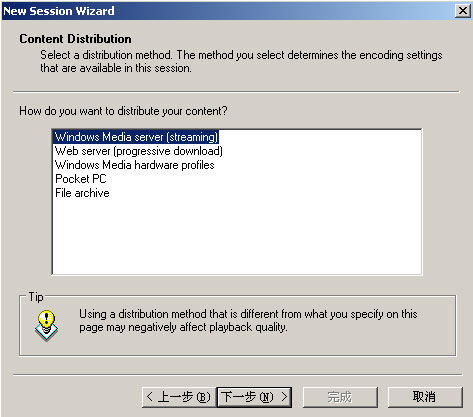
接下來是編碼及碼流設置,如果想視頻質量好就選高點的碼流,如圖
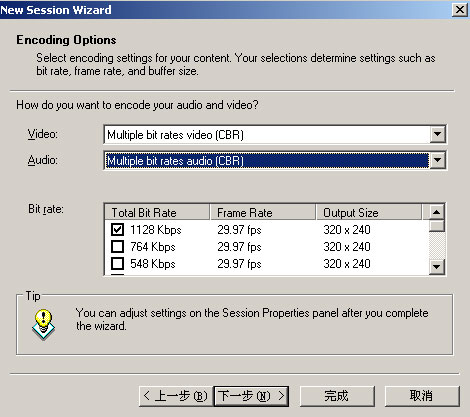
點擊“下一步”進入要轉壓文件的相關屬性設置,如作者啊,公司啊什麼的,這裏可以隨便填,如圖

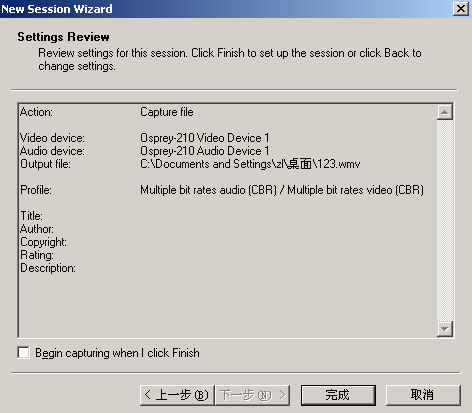
完成後,出現Media Encoder主界麵,如圖

點擊上圖的“Start Encoding”進行編碼轉製,如圖

完成後點擊“stop”停止,並會出現剛剛轉壓文件的相關屬性,如圖
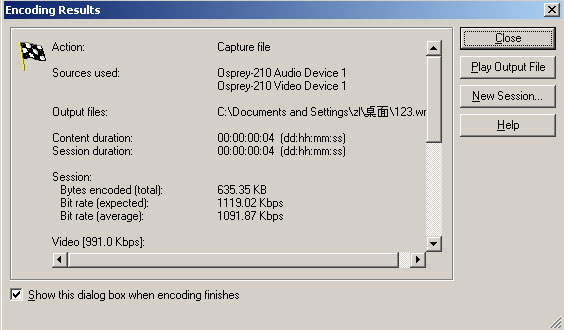
到這裏如何製做流媒體文件大家應該有了一個比較詳細的認識了吧,其實隻要你自己多用用這兩款軟件你會覺得這一點都不難。

創建自定義 Windows Media 格式 (WMV) 配置文件

會聲會影7.0教學課程-創建自定義 Windows Media 格式 (WMV) 配置文件